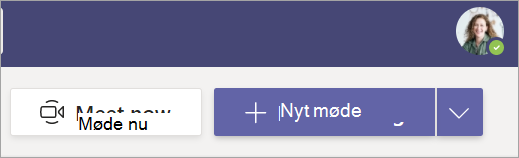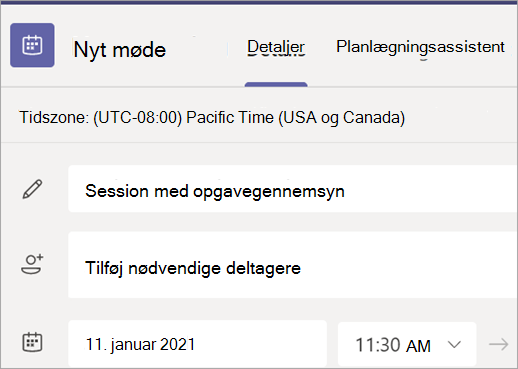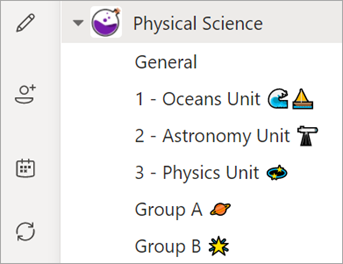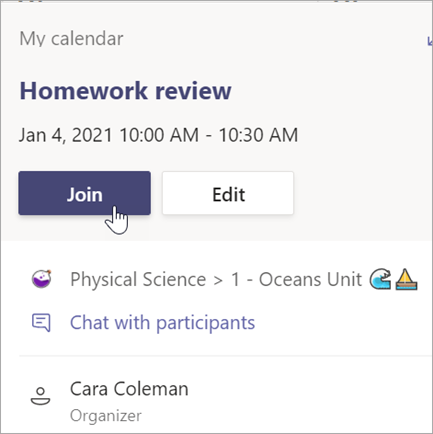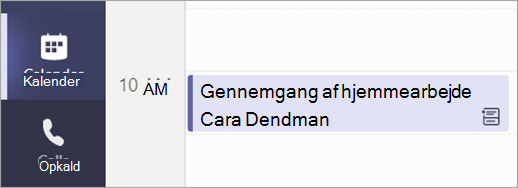Planlæg og deltag i møde
Gælder for
Mød virtuelt til præsentationer, mindre gruppearbejde og en-til-en-præsentationer.
Planlæg et møde
Brug møder i Teams til at planlægge virtuelle præsentationer og diskussioner for hele klassen.
-
Gå til Teams
-
Markér + Nyt møde.
-
Giv dit møde en titel. Find en dato og et klokkeslæt. Tilføj eventuelle andre oplysninger.
Bemærk!: Hvis du vil holde et tilbagevendende møde, skal du vælge Rullelisten Gentages ikke og vælge, om mødet skal gentages dagligt, ugentligt, månedligt eller årligt, eller om en kadence skal tilpasses.
-
Skriv navnene på de enkelte adresser, eller vælg Tilføj kanal for at vælge en klasseteam kanal at mødes i.
Bemærk!: Når du tilføjer en kanal, kan alle medlemmer af denne kanal deltage i mødet. Desuden gemmes alle de ressourcer, der er delt, og eventuelle optagelser, der er levet under mødet, i kanalen.
-
Brug et øjeblik på at gennemgå dine mødedetaljer. Vælg derefter Send
Deltag i et møde
-
Gå til Teams
-
Vælg dit møde > Deltag.
-
Juster dit kamera
-
Når du er klar til at starte klassen, skal du vælge Deltag nu.
Deltag i et klassemøde
-
Gå til Teams
-
Vælg dit møde > Deltag.
-
Juster dit kamera
-
Når du er klar til at deltage i klassen, skal du vælge Deltag nu.